LR调出小清新风格的西红柿照片

本篇教程通过LR调出夏日清新色调的照片,静物调色一般来说比较好上手,需要学习的地方是调某种颜色有什么变化,一起来练习一下吧,只有亲自去练习,才知道哪种色调好看,是自己想要学习的风格,LR是一个比较好上手的调色软件,但是想要精还是需要勤加练习才可以。
效果图:

原图:

操作步骤:
第一步:镜头校正
在调色之前先在镜头校正里勾选
删除色差和启用配置文件校正
消除照片中的暗角
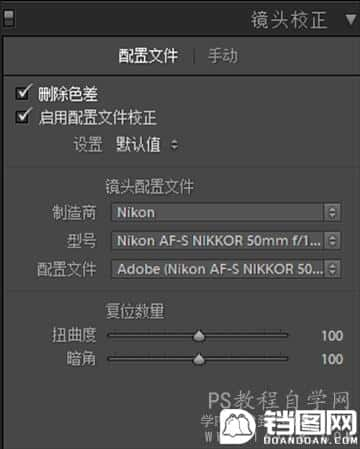
第二步:基本参数调整
提曝光
降高光 提阴影
降白色色阶 提黑色色阶
降饱和 增新鲜度
具体参数根据图片进行调整
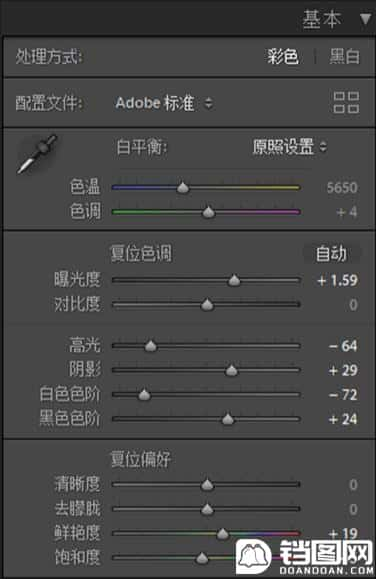
第三步:色调曲线调整.
曲线部分调整红色曲线和蓝色曲线
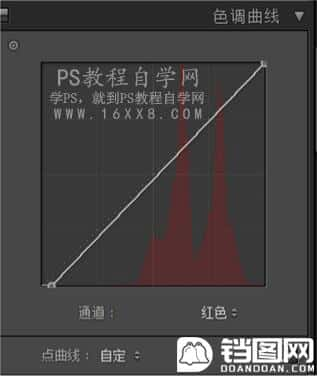
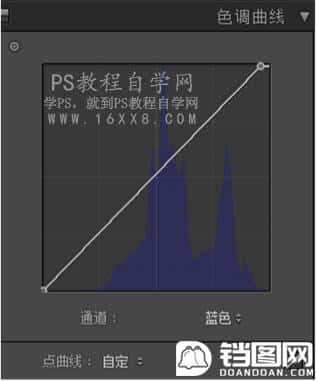
使得画面偏青蓝调,让画面更干净
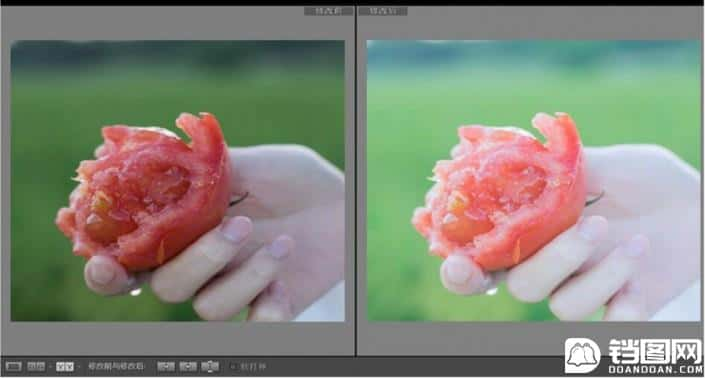
第四步: HSL调整
画面中的颜色主要有背景的绿色、西红柿的红色
和手的颜色构成
调整的基本思路就是减饱和,提高明亮度
更画面更干净



第五步:校准(三原色调整)
画面的主要颜色是背景的绿色,
这里调整了绿色和蓝色,
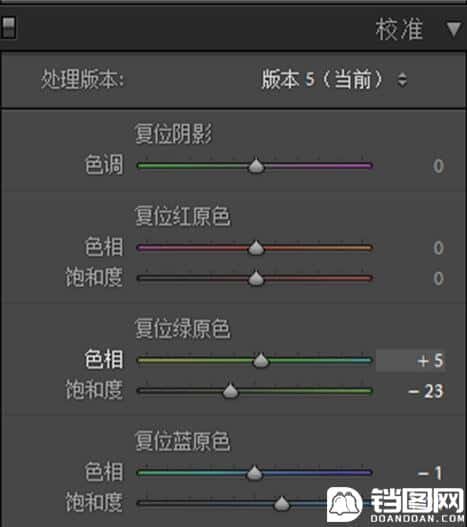
增加蓝原色的饱和度,让画面更干净通透

LR的调整就到此结束啦,接着导入PS继续调整
第六步:PS调整
首先复制个图层,加个线性对比度曲线
使得画面的层次更实

新建一个纯色的填充图层
颜色选择青色,往左边选
明亮度更高,画面更加清爽
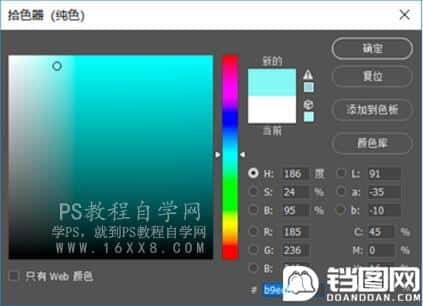
然后把混合模式改为柔光
不透明度降低到20%左右
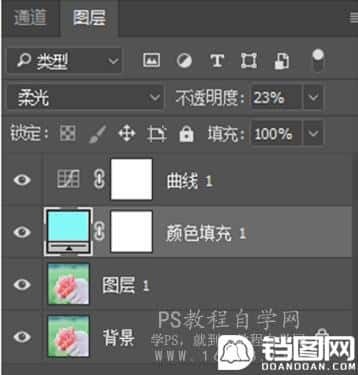
最后一步高反差保留锐化
高反差保留锐化步骤:
先复制一个图层,选择滤镜其他高反差保留(半径1.5个像素)
接着图像调整色相/饱和度把饱和度 降到100
最后把图层模式改成叠加就可以了
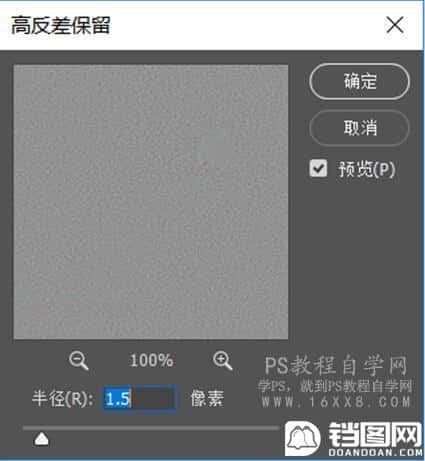
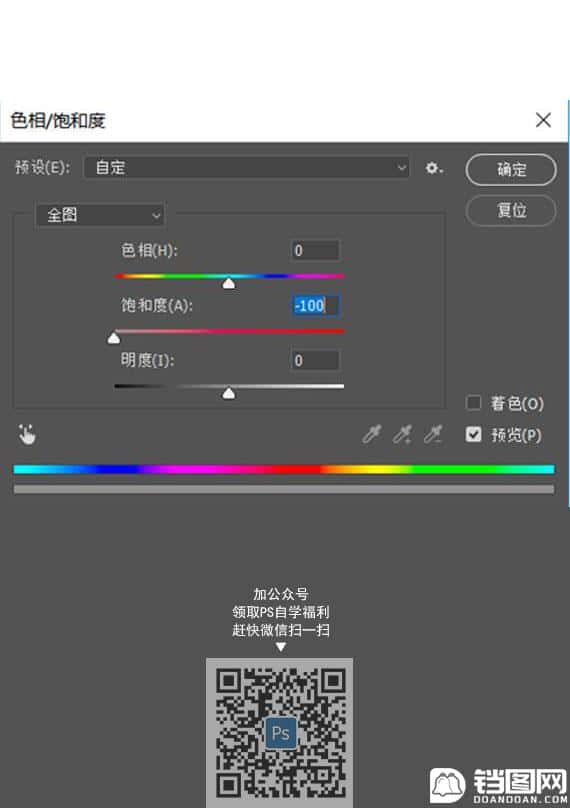

完成:




